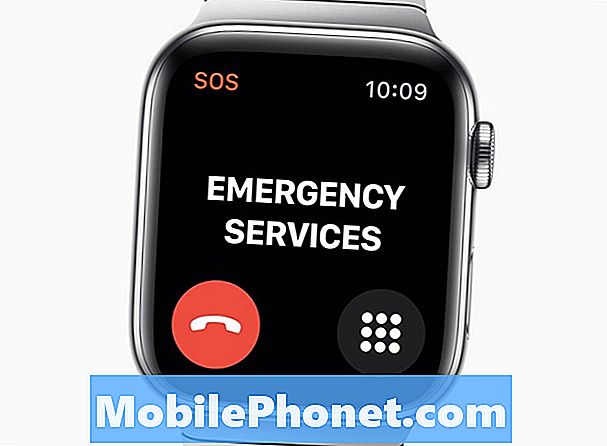Le #LG # Q7 est un modèle de smartphone Android de milieu de gamme abordable qui a été lancé en juin 2018. Il s'agit d'un appareil conforme MIL-STD-810G qui est également certifié IP68. Ce téléphone dispose d'un écran LCD IPS de 5,5 pouces avec une résolution de 1080 x 2160 pixels. Il possède une seule caméra arrière 13MP et une seule caméra selfie 8MP à l'avant. Sous le capot se trouve un processeur Mediatek MT6750S octa core associé à 3 Go de RAM. Bien qu'il s'agisse d'un appareil performant, il existe des cas où certains problèmes peuvent survenir et nous allons les résoudre aujourd'hui. Dans ce dernier volet de notre série de dépannage, nous aborderons le problème d'erreur détectée par l'humidité du LG Q7.
Si vous possédez un LG Q7 ou tout autre appareil Android, n'hésitez pas à nous contacter via ce formulaire. Nous serons plus qu'heureux de vous aider avec tout problème que vous pourriez avoir avec votre appareil. Il s'agit d'un service gratuit que nous offrons sans aucune condition. Nous demandons cependant que lorsque vous nous contactez, essayez d'être aussi détaillé que possible afin qu'une évaluation précise puisse être faite et que la solution correcte puisse être donnée.
Comment résoudre le problème d'erreur détecté par l'humidité du LG Q7
Vous avez peut-être remarqué le message d'erreur «De l'humidité a été détectée dans le port USB. Arrêtez immédiatement la charge et déconnectez le câble USB. Assurez-vous que le port USB et le câble de chargement sont complètement exempts d'humidité avant de les charger. » lorsque votre téléphone est mouillé. Il s'agit d'une mesure de sécurité du téléphone pour se protéger contre les dommages lorsque vous essayez de le charger. Lorsque cela se produit, vous devez vous assurer que le téléphone est sec. Essuyez la partie extérieure avec un chiffon sec, puis utilisez un sèche-cheveux pour éliminer toute trace d'humidité dans le port de chargement du téléphone. Vous pouvez également laisser l'humidité s'évaporer naturellement en plaçant le téléphone pendant quelques heures dans un endroit frais et sec. Une fois que le téléphone est sec, vérifiez si vous recevez toujours le message d'erreur.
Si le problème persiste ou s'il se produit même si le téléphone n'a pas été en contact avec de l'eau, suivez les étapes de dépannage répertoriées ci-dessous.
Assurez-vous que le logiciel de votre téléphone est mis à jour
Il est préférable de vous assurer que votre téléphone fonctionne d'abord avec la dernière version du logiciel. Si une mise à jour est disponible, je vous suggère de la télécharger et de l'installer d'abord. Cela minimisera la possibilité que le problème soit causé par une ancienne version du logiciel.
Effectuer une réinitialisation logicielle
L'une des premières choses que vous devrez faire dans ce cas particulier est d'actualiser le logiciel du téléphone, ce qui peut être fait en redémarrant l'appareil. Bien que cela soit généralement effectué sur un téléphone qui ne répond pas, cela devrait également fonctionner dans ce cas. Pour effectuer cette procédure, appuyez et maintenez simplement le bouton d'alimentation et le volume bas jusqu'à ce que l'appareil s'éteigne, environ 8 secondes, puis relâchez. Une fois que cela est fait, vérifiez si le problème d'erreur détecté par l'humidité du LG Q7 se produit toujours.
Démarrez le téléphone en mode sans échec
Dans certains cas, une application que vous avez téléchargée à partir du Google Play Store causera des problèmes sur le téléphone lors de son installation. Cela se produit généralement lorsque l'application présente des bogues ou des problèmes de compatibilité avec votre téléphone. Pour vérifier si une application que vous avez téléchargée est à l'origine du problème, vous devrez démarrer le téléphone en mode sans échec car seules les applications préinstallées sont autorisées à s'exécuter dans ce mode.
- Avec l'écran allumé, maintenez la touche Marche / Arrêt enfoncée.
- Dans le menu d'options qui s'affiche, appuyez sur Éteindre et redémarrer.
- L'appareil redémarrera et la superposition du mode sans échec n'apparaîtra plus à l'écran.
Si le problème ne se produit pas dans ce mode, il est probablement dû à une application que vous avez installée. Découvrez de quelle application il s'agit et désinstallez-la.
Vous devrez effectuer la méthode d'essai et d'erreur pour déterminer l'application spécifique. Démarrez votre téléphone normalement, puis désinstallez une application. Vérifiez si le problème persiste. Répétez cette procédure jusqu'à ce que le problème ne se produise plus. La dernière application que vous avez désinstallée est probablement la coupable.
Essuyez la partition de cache du téléphone
Parfois, les données mises en cache stockées dans la partition dédiée du téléphone peuvent être corrompues. Lorsque cela se produit, cela entraînera généralement certains problèmes sur le téléphone. Pour éliminer la possibilité que ce soit la cause du problème, vous devrez effacer la partition de cache du téléphone du mode de récupération.
- Depuis l'écran d'accueil, appuyez sur Paramètres.
- Appuyez sur l'onglet "Général".
- Appuyez sur Stockage> Stockage interne.
- Attendez que les options de menu aient fini de calculer.
- Appuyez sur Libérer de l'espace.
- Appuyez sur Fichiers temporaires et fichiers bruts.
- Sélectionnez les options suivantes: Données mises en cache, Fichiers temporaires du plateau de clip, Fichiers bruts de l'appareil photo.
- Appuyez sur Supprimer> SUPPRIMER
Vérifiez si le problème persiste.
Effectuer une réinitialisation d'usine
Si les étapes ci-dessus ne parviennent pas à résoudre le problème d'erreur détectée par l'humidité du LG Q7, votre dernière option consiste à effectuer une réinitialisation d'usine. Assurez-vous de sauvegarder les données de votre téléphone avant de procéder à la réinitialisation, car elles seront supprimées au cours du processus.
- Éteignez l'appareil.
- Appuyez sur les boutons d'alimentation et de réduction du volume et maintenez-les enfoncés.
- Lorsque le logo LG apparaît, relâchez rapidement puis maintenez le bouton d'alimentation enfoncé tout en continuant à maintenir le bouton de réduction du volume.
- Lorsque le message «Supprimer toutes les données utilisateur (y compris les applications LG et de l'opérateur) et réinitialiser tous les paramètres» s'affiche, utilisez le bouton de réduction du volume pour mettre en surbrillance Oui.
- Appuyez sur le bouton d'alimentation pour réinitialiser l'appareil.
Une fois la réinitialisation terminée, configurez à nouveau votre téléphone, mais n'installez pas encore d'applications, puis vérifiez si le problème persiste. Si tel est le cas, cela est probablement dû à un composant matériel défectueux, auquel cas vous devrez apporter le téléphone à un centre de service et le faire vérifier.